如何启用电脑中的动态锁功能并设置自动锁定
笔记本电脑中,我们可以开启动态锁功能,这样当我们远离电脑时,电脑会自动锁定屏幕,具体应如何设置呢?接下来就由小编来告诉大家。
具体如下:
1. 第一步,打开电脑后,点击左下角的开始图标,然后在弹出的开始菜单中,点击用户按钮,再点击用户菜单中的更改账户设置选项。
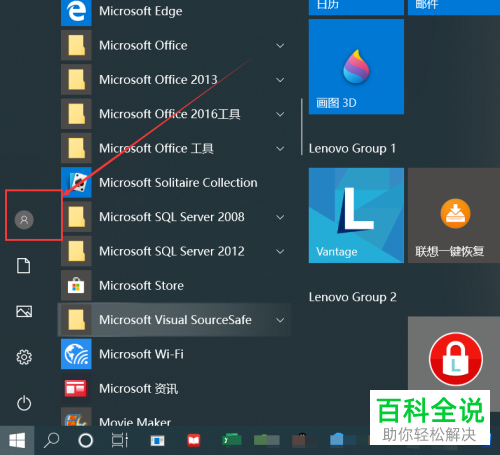
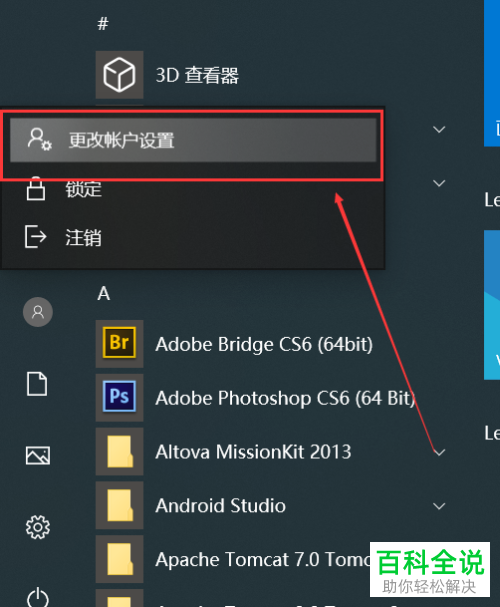
2. 第二步,打开设置窗口后,先点击左侧的登录选项标签,然后在右侧找到动态锁选项区域,点击勾选允许windows在你离开时自动锁定设备选项。
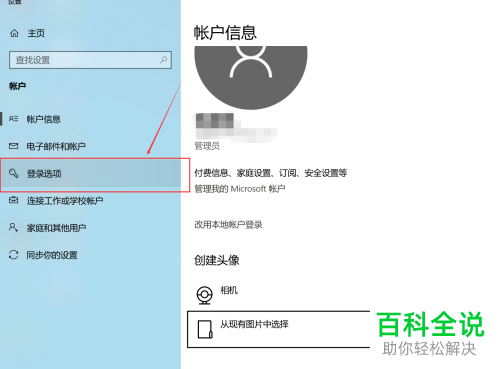

3. 第三步,打开手机,然后开启蓝牙功能,在设置窗口中,点击扫描设备按钮,然后点击连接手机蓝牙,再启动设备锁即可。
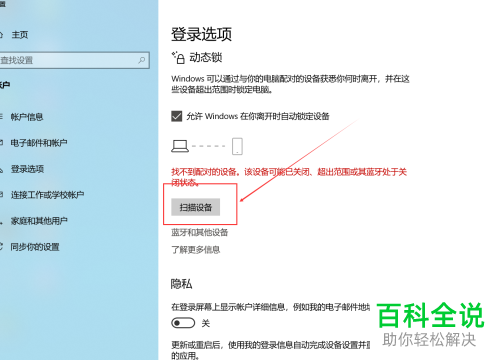
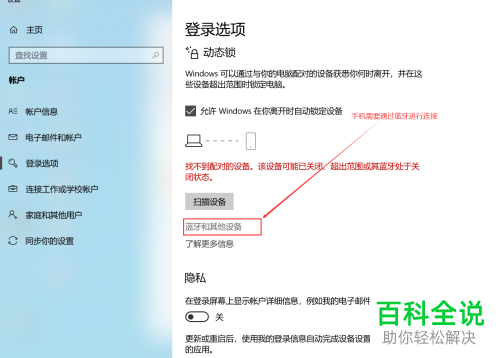
以上就是小编为大家带来的笔记本电脑中开启动态锁并设置自动锁定的方法。
赞 (0)

